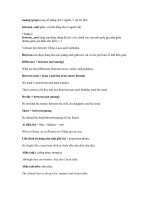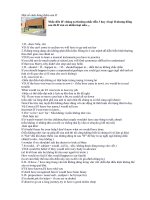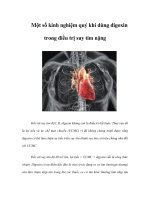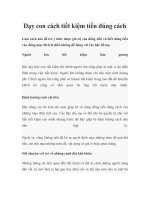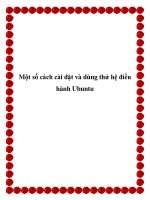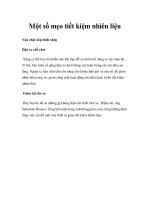Một số cách tiết kiệm khi dùng ADSL với gói cước trả theo lưu lượng
Bạn đang xem bản rút gọn của tài liệu. Xem và tải ngay bản đầy đủ của tài liệu tại đây (99.18 KB, 5 trang )
Một số cách tiết kiệm khi dùng ADSL với gói cước trả theo lưu lượng
Để giảm chi phí, phần lớn các hộ gia đình khi đăng ký sử dụng dịch vụ Internet ADSL
đều chọn gói cước trả theo lưu lượng. Thế nhưng nhiều người không hay rằng hàng
tháng mình vẫn phải trả tiền cho số megabyte upload/download ngoài ý muốn.
Ngoài việc tắt modem khi không sử dụng, những thủ thuật nêu trong bài viết này sẽ
giúp các bạn tiết kiệm được ít nhiều trong thời buổi vật giá gia tăng... Nếu bạn thuê
bao dịch vụ ADSL với gói cước trả theo lưu lượng thì một số thủ thuật nhỏ khi lướt
web sau đây có thể giúp bạn giảm chi phí xuống đến mức thấp nhất.
1.Việc đầu tiên là bạn nên dùng trình duyệt Mozilla Firefox để lướt web
(download tại Sau khi cài Firefox, bạn cài thêm 2
extension Flashblock và ImgLikeOpera. Nhắc lại về cách cài đặt extension: nhấn vào
extension cần cài đặt, bảng Software Installation hiện ra, chờ khoảng 3 giây để cho
nút Install hiện rõ lên, nhấn vào đó để cài đặt. Sau khi cài xong, nhấn vào nút
Restart Firefox để khởi động lại trình duyệt Firefox.
- Flashblock: đây là extension có mục đích chặn các flash khi bạn truy cập vào các
trang web có flash. Muốn hiện flash nào, bạn chỉ click chuột trái vào flash đó là được.
Tuy nhiên, nếu bạn muốn Firefox luôn hiện các flash khi vào một trang web nào đó
thì bạn có thể vào Tool > Add-Ons, tìm đến extension có tên là Flashblock và nhấn
vào Options. Hộp thoại Flashblock Options hiện ra, trong thẻ Whitelist bạn gõ tên các
trang web mà bạn muốn hiển thị các flash và nhấn Add, cuối cùng nhấn OK.
Download và cài đặt extension này tại đây: />US/firefox/addon/433
- ImgLikeOpera: Đây là extenxion có mục đích chặn các hình ảnh khi bạn truy cập
vào các trang web có hình ảnh. Muốn hiển thị hình ảnh nào thì bạn click chuột phải
vào khung hình ảnh đó và chọn Load Image.
Sau khi cài đặt thì extension này nằm góc dưới cùng phía bên tay trái. Khi click vào
mũi tên, bạn sẽ thấy có 4 lựa chọn:
Don’t load images: Không hiển thị hình ảnh.
Load cached images only: chỉ hiển thị những hình ảnh trong cache (mặc định).
Load image for this site only: chỉ hiển thị những hình ảnh có trong trang web này.
Load all images: hiển thị tất cả các hình ảnh.
Bạn có thể tùy chọn cho phép ImgLikeOpera luôn hiển thị hình ảnh khi vào một trang
web nào đó bằng cách chọn ImgLikeOpera Settings, chọn tab Filters và gõ tên trang
web đó vào ô Filter rồi lựa chọn các hình thức mà bạn muốn.
Download và cài đặt extenxion này tại đây:
/>Sau khi đã làm các công việc trên thì lưu lượng sử dụng đã giảm một cách đáng kể
do một phần flash và hình ảnh của trang web đó đã bị chặn nên việc lướt web cũng
nhanh hơn.
2. Tiếp theo là đối với các chương trình tự động update.
Bạn nên tắt tính năng Automatic Update của Windows bằng cách click chuột phải vào
My Computer, chọn Properties, chọn tab Automatic Update rồi bỏ đánh dấu ở mục
đầu tiên là Keep my computer up to date... và OK.
Khi bạn cài đặt một chương trình nào đó thì chương trình này thường có mục Auto
Update (tự động cập nhật) khi có phiên bản mới. Bạn nên tắt tính năng này đi bằng
các tìm đến mục nào có Auto Update rồi bỏ dấu chọn đi là được (bạn chú ý đối với
mỗi chương trình thì tính năng này nằm ở một mục nhất định, nhưng thông thường
là vào Tool > Options).
Nếu đang dùng một chương trình hỗ trợ download như IDM thì khi bạn truy cập vào
các website âm nhạc hay phim ảnh, chương trình này sẽ tự động lấy link và
download chúng trong khi hiển thị hộp thoại Download. Bạn phải tắt tính năng này đi
bằng cách vào Download > Options, trong thẻ Downloads bạn bỏ dấu chọn ở mục
Start downloading immediately while displaying Download File Info diaglog (tự động
download khi đang hiển thị hộp thoại download).
.................................................. .................................................. .
Chơi game online 'đã' hơn với TrafficCompressor
Trở thành "công dân mạng", hẳn ai cũng muốn máy tính của mình có thể duyệt web,
gửi thư hay chơi game online với tốc độ nhanh hơn khả năng vốn có. Một giải pháp
tuyệt vời giúp bạn đạt được ước nguyện này chính là TrafficCompressor (TC).
Giao diện chương trình. Ảnh chụp màn hình.
Phương thức hoạt động của TC có thể mô tả như sau: Khi bạn chơi game với TC, dữ
liệu sẽ không chuyển trực tiếp từ server của trang web đến máy tính, mà chuyển tải
thông qua một trong những server của TC nằm trên mạng lưới Internet tốc độ cao
đặt tại một số nước. Sau đó, server này sẽ nén nhỏ dữ liệu và gửi đến máy tính của
bạn qua kết nối đang sử dụng như dial-up, ADSL hay cable modem.
Kết quả đạt được là lưu lượng dữ liệu phải truyền tải sẽ giảm xuống chỉ còn 40 -
60%. Vì thế, tốc độ lướt web, đính kèm tập tin theo thư, chơi game... sẽ nhanh hơn
trước khá nhiều. TC cải thiện đáng kể khả năng trình diễn của một số game online
nổi tiếng như MU, Lineage II, World of Warcraft... Đối với những ai trả tiền
Internet theo dung lượng sử dụng, TC sẽ là một giải pháp tiết kiệm hữu hiệu.
Phiên bản mới nhất TC v0.5.424 (1,03 MB), tương thích với mọi Windows, được cung
cấp miễn phí tại
ĐÂY!
Sau khi được cài xong, chương trình sẽ yêu cầu bạn khởi động lại máy. Trong hộp
thoại hiện ra ngay khi trở vào Windows, bạn bấm nút Sign up để liên kết đến website
của nhà phát triển. Tại đây, hãy đăng ký một tài khoản bằng cách lần lượt nhập
thông tin vào 3 hộp User Name (tên tùy thích), E-mail Address (địa chỉ e-mail bất kỳ
của bạn), Confirm E-mail Address (xác nhận lại địa chỉ e-mail).
Tiếp theo, đánh dấu mục “I have read and understand the Terms of Service and
ACCEPT them” và bấm vào nút Sign Up để hoàn tất. Sau đó, đăng nhập hộp thư rồi
mở e-mail có tựa đề “Your TrafficCompressor account has been created”.
Trong thư, hãng phát triển sẽ cung cấp một user name và password dùng để đăng
nhập TC. Ở hộp thoại xuất hiện ngay sau khi đăng nhập TC, bấm vào nút Yes Allow
Always. Lúc này, biểu tượng của TC sẽ nằm trên khay đồng hồ hệ thống. Bạn bấm
phải chuột vào nó và chọn dòng lệnh Preferences để mở cửa sổ thiết lập thông số
hoạt động cho TC.
Bạn có thể giữ nguyên như mặc định những thông số trong các thẻ General, Hosts,
Web và Programs. Còn tại thẻ Protocols > Online Game Protocols, đánh dấu thêm
vào vị trí những game online muốn được sự hỗ trợ của TC trong số 10 tùy chọn: MU
online, EVE online, Ragnarok Online, Lineage II, World of Warcraft, Ultima Online,
Silkroad Online, Warcraft III, Diablo, Diablo II, Guild Wars, KalOnline, Gambler.
Tại thẻ Other, nên giữ nguyên cổng mặc định mà nhà sản xuất khuyến cáo là 47901.
Ở mục Traffic/Speed Optimization > Optimize TrafficCompressor protocol for phía
bên dưới, có thể đánh dấu ở tùy chọn Maximum traffic saving để tăng khả năng làm
việc của TC lên mức tối ưu.
Sau này, khi muốn xem tổng dung lượng dữ liệu đã tiết kiệm được từ khi sử dụng
TC, bấm chuột phải vào biểu tượng của nó trên khay đồng hồ và chọn dòng lệnh
Compression Statistics.
Lưu ý:
- Màu sắc biểu tượng của TC trên khay đồng hồ biểu thị cho trạng thái làm việc của
nó. Màu xanh là TC đang hoạt động bình thường, màu đỏ là TC đang hoặc chưa kết
nối được với server và bạn cần chờ thêm một khoảng thời gian nữa.
- TC không làm việc với kết nối thông qua proxy server.
.................................................. .....
Phương thức hoạt động của TrafficCompressor (TC) có thể mô tả như sau: Khi bạn
mở 1 trang web hay nhận 1 lá thư với TC, dữ liệu sẽ ko chuyển trực tiếp từ server
của trang web hay email này đến máy tính mà chuyển tải thông qua 1 trong những
server của TC nằm trên những mạng lưới internet tốc độ cao đặt tại 1 số nước, sau
đó server này sẽ nén nhỏ dữ liệu và gửi đến máy tính của bạn qua jeest nối đang sử
dụng như dial-up ,ADSL hay cable modem.Kết quả đạt được là lưu lượng dữ liệu phải
chuyển tải giảm xuống 40-60%, vì thế tốc độ lướt web đính kèm tập tin theo thư của
bạn sẽ nhanh hơn trước khá nhiều. Điều đặc biệt là TC còn cải thiện đáng kể khả
năng trình diễn của 1 số game online như: MU, Lieage II, World of Warcraft,....Đối
với những ai trả tiền Internet theo dung lượng sử dụng thì TC sẽ là 1 giải pháp hữu
hiệu để tiết kiệm tiền.
Cách dùng:
Sau khi cài đặt xong,TC sẽ yêu cầu reboot máy.Trong hộp thoại hiện ra ngay khi trở
vào Win, bạn bấm nút Sign Up để liên kết với nhà sản xuất (hoàn toàn free).Sau đó
nhà sản xuất sẽ gửi 1 bức thư đến hộp thư của bạn.Trong thư, nhà sản xuất sẽ cung
cấp cho bạn 1 user name và password để log in vào TC
Ở hộp thoại xuất hiện ngay sau khi đăng nhập TC, bạn bấm nút "Yes. Allow
Always".Lúc này biểu tượng TC sẽ nằm gọn trên task bar.Bạn bấm chuột vào nó và
chọn dòng lệnh preferences để mở của sổ thiết lập thông số hoạt động cho TC.
Những thông số có sẵn như General , Hosts , Web và Programs, bạn có thể giữ
nguyên.Còn tại Protocols, bạn đánh dấu thêm vào vị trí game online của TC trong số
10 game:MU, EVE online, Ragnarok. Lineage II, World of Warcraft, Ultima Online,
SilkRoad, WarCraft III, Diablo, Diablo II, Guild Wars, KalOnline, Gambler.
Tại Other,mục Traffic/Speed Optimization > Optimise TrafficCompressor protocol
for .. ở phía dưới, bạn có thể đánh dấu ở tùy chịn "Maximum traffic saving" để tăng
khả năng làm việc của TC lên mức tối ưu.
Muốn xem tổng dung luợng dữ liệu đã tiết kiệm được khi dùng TC, bạn click chuột
phải vào biểu tượng TC, chọn Compression Statistics
/>Chú ý:
1/ Màu sắc biểu tượng TC biểu hiện trạng thái làm việc của chương trình. Màu xanh
>>>hoạt động bình thương, màu đỏ >>> chưa kết nối với server của mình và cần
chờ thêm 1 khoảng thời gian.
2/TC ko làm việc với kết nối thông qua proxy server
System Requirements
* Windows 98, ME, 2000, XP, or 2003.
* GPRS/EDGE/GSM/CDMA, ADSL, Dial-up, ISDN, cable modem, Radio Ethernet, Wi-
Fi, or ADSL Internet connection.
* Direct Internet connection without proxy server.
----------sưu tầm từ nhiều nguồn---------